- Muallif Jason Gerald [email protected].
- Public 2024-01-02 02:59.
- Oxirgi o'zgartirilgan 2025-01-23 12:51.
Bu wikiHow sizga iPad -ni qayta ishga tushirishni, shuningdek unutilgan parol tufayli qulflangan iPad -ni qayta o'rnatishni o'rgatadi.
Qadam
3 -usul 1: javob bermaydigan yoki shikastlangan iPad -ni qayta yuklash

Qadam 1. Quvvat va Uy tugmachalarini qidiring
Siz iPad -ning yuqori qismidagi quvvat tugmachasini va qurilmaning pastki markazida "Uy" tugmachasini topasiz.

Qadam 2. Apple logotipini ko'rmaguningizcha ikkala tugmani ham bosib turing

Qadam 3. Quvvat tugmasi va Uy tugmachasini qo'yib yuboring
Agar siz uni juda uzoq ushlab tursangiz, siz tiklash rejimiga o'tasiz (tiklash rejimi).

Qadam 4. iPad qayta yuklanishini kuting
Shu tarzda qayta yuklash, odatda, iPad -dagi ulanish muammolari va zaryadlash xatolari kabi kichik muammolarni tuzatishi mumkin.
3 -usul 2: qulflangan iPad -ni tiklash (iTunes orqali)

Qadam 1. iPad -ni kompyuterga ulang
Qadam 2. Kompyuterda iTunes -ni oching
IPad sozlamalarini tiklash uchun iTunes -dan foydalanishdan oldin siz avval iPad -ni ishlatayotgan kompyuter bilan sinxronlashtirgan bo'lishingiz kerak.
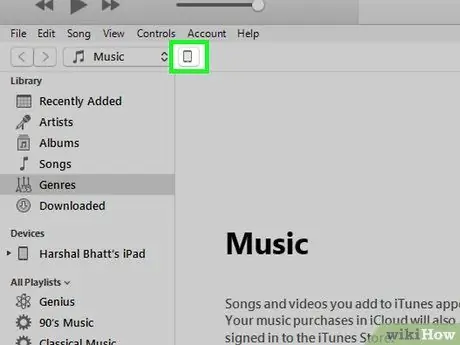
Qadam 3. iTunes oynasida iPad belgisini bosing
Siz iTunes kutubxonasini ko'rsatadigan menyu yonida, oynaning yuqori qismidagi belgini ko'rasiz.
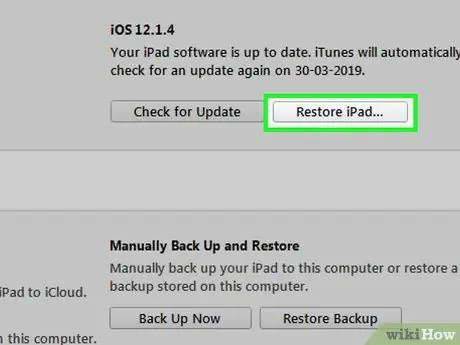
Qadam 4. Restore iPad tugmasini bosing
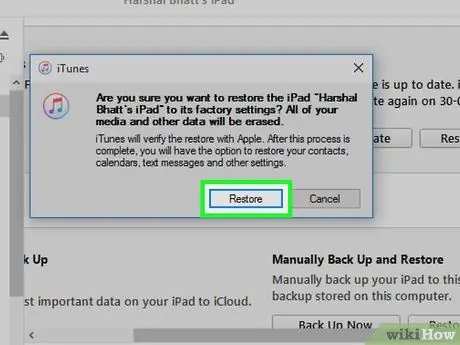
Qadam 5. Tanlashni tasdiqlash uchun Qayta tiklash -ni bosing

Qadam 6. iPad sozlamalari tiklanishini kuting
Jarayon bir necha daqiqa davom etadi. Siz iPad ekrani orqali jarayonning borishini kuzatishingiz mumkin.
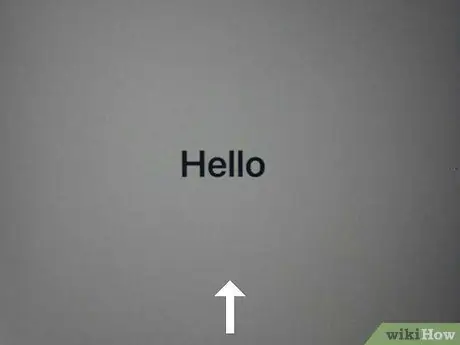
Qadam 7. Dastlabki sozlash jarayonini boshlash uchun ekranni suring
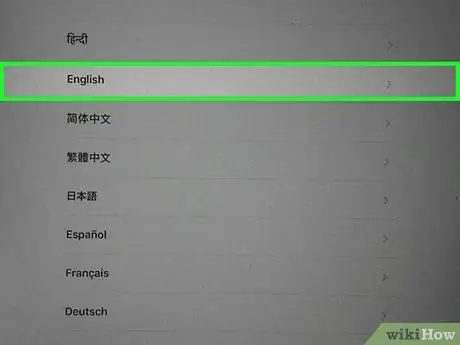
Qadam 8. Kerakli til va mintaqani tanlang
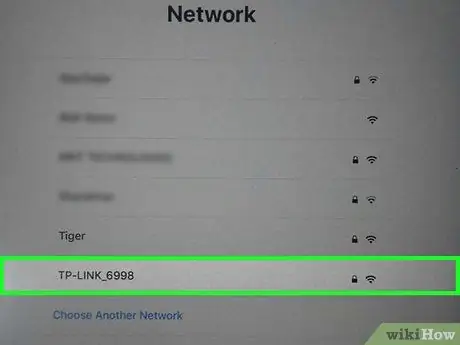
Qadam 9. Siz iPad -ga ulanmoqchi bo'lgan simsiz tarmoqqa teging
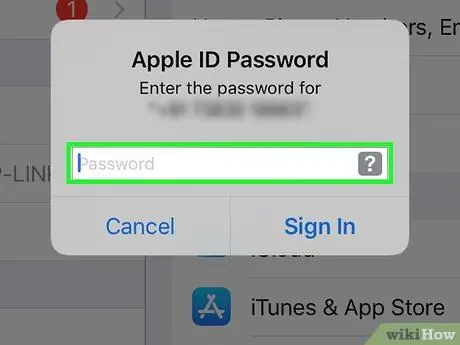
Qadam 10. Apple ID va parol yordamida tizimga kiring
Qadam 1. Kompyuteringizda yoki mobil qurilmangizda veb -brauzerni oching
Agar iPad parolni unutganingiz uchun qulflangan bo'lsa va siz hech qachon iTunes -ni kompyuteringizga sinxronlashtirish uchun iTunes -dan foydalanmagan bo'lsangiz, parolni olib tashlash va qurilma sozlamalarini tiklash uchun iCloud -dan foydalanishingiz mumkin.
Agar siz iCloud hisobingizga iPad orqali kirmagan bo'lsangiz yoki iPad simsiz tarmoqqa ulanmagan bo'lsa, bu usulni qo'llash mumkin emas. Agar siz buni sezsangiz, asl iPad sozlamalarini tiklash uchun tiklash rejimidan foydalanishingiz kerak bo'ladi
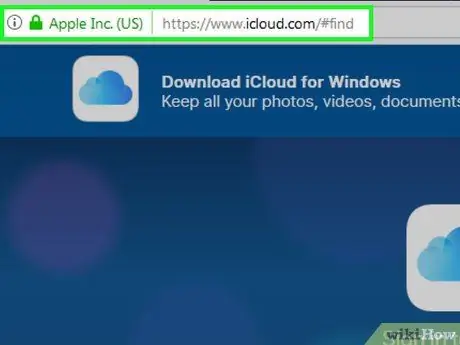
Qadam 2. "Mening iPhone -ni top" veb -saytiga tashrif buyuring
Nomiga qaramay, sayt barcha iOS qurilmalari, jumladan iPad uchun ishlatilishi mumkin.
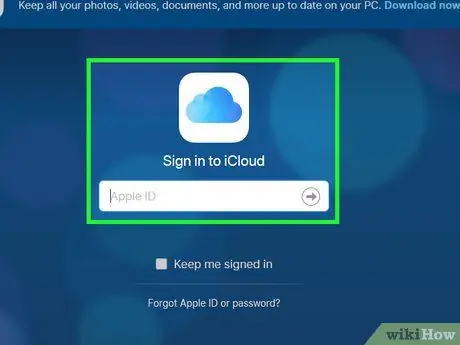
Qadam 3. Apple ID va parol yordamida tizimga kiring
Agar siz Apple ID yoki parolingizni unutgan bo'lsangiz, parolingizni iForgot veb -sayti orqali tiklashingiz mumkin.
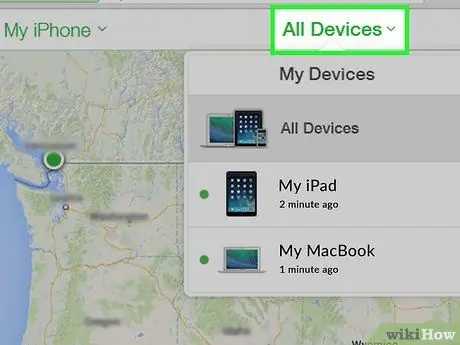
Qadam 4. Barcha qurilmalar menyusini bosing
Siz menyu tugmachasini oynaning yuqori qismida ko'rishingiz mumkin.
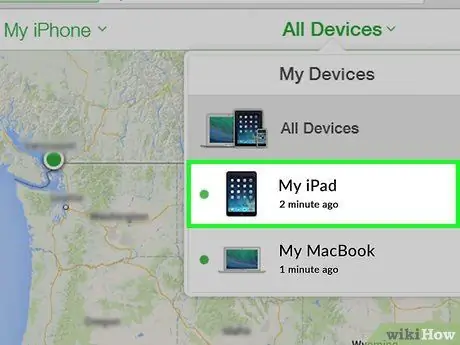
Qadam 5. Ko'rsatilgan qurilmalar ro'yxatida iPad -ni bosing
Agar qurilma tarmoqdan tashqarida bo'lgani uchun qurilma topilmasa, asl iPad sozlamalarini tiklash uchun tiklash rejimidan foydalanish kerak.
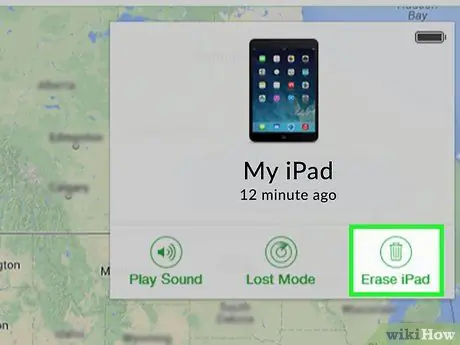
Qadam 6. O'chirish tugmasini bosing
Siz kartadagi tugmachani ko'rishingiz mumkin, uning tafsilotlari burchakda.
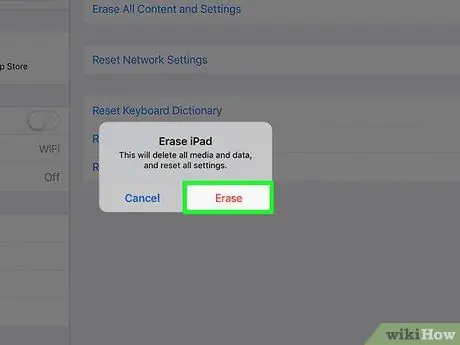
Qadam 7. O'chirish tugmasini bosing
Shundan so'ng, ma'lumotlarni o'chirish va iPad -ni tiklash jarayoni amalga oshadi.

Qadam 8. Qayta tiklash jarayoni tugashini kuting
Jarayon bir necha daqiqa davom etishi mumkin. Siz iPad ekrani orqali jarayonning borishini kuzatishingiz mumkin.
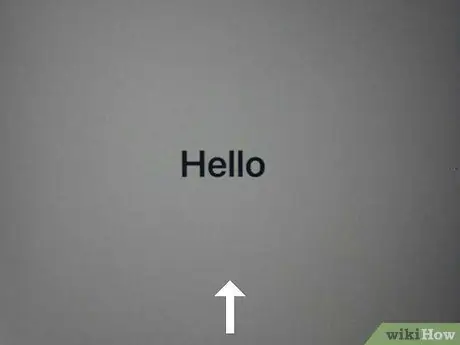
Qadam 9. iPad dastlabki o'rnatish jarayonini boshlash uchun ekranni suring
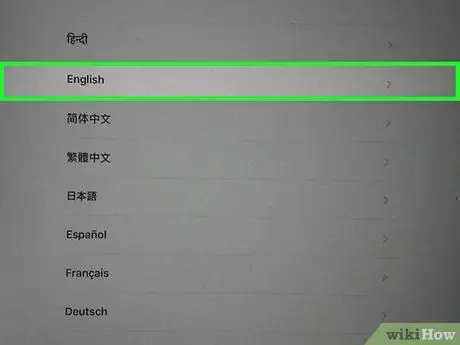
Qadam 10. Kerakli til va mintaqani tanlang
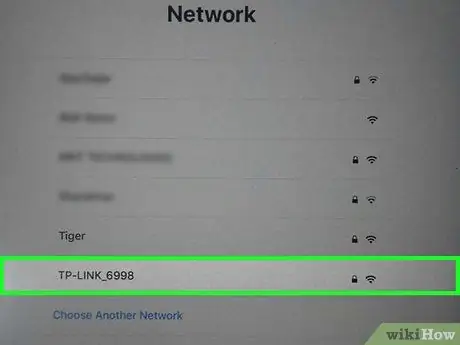
Qadam 11. Siz iPad -ga ulanmoqchi bo'lgan simsiz tarmoqni tanlang
Agar so'ralsa, parolni kiriting.
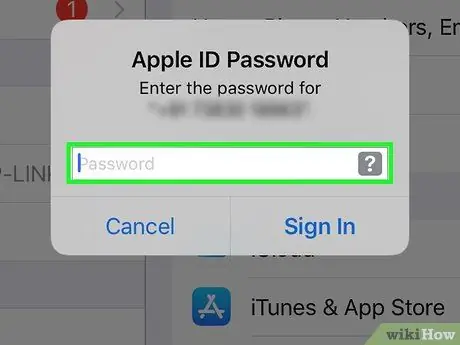
12 -qadam. Apple ID va parol yordamida tizimga kiring
Shundan so'ng, iCloud -da saqlangan ma'lumotlar iPad -ga qaytariladi.
Agar siz avvalgi Apple ID identifikatori bilan tizimga kirishni so'rasangiz, siz kiruvchi ma'lumotidan foydalanib tizimga kirishingiz yoki icloud.com/find sayti orqali iPad -ni o'z hisobidan o'chirishingiz kerak bo'ladi. IPadni oldingi egasi iPad hisobidan olib tashlamaguncha, siz undan foydalana olmaysiz
Maslahatlar
- Agar siz iPad -ni qayta o'rnatayotgan bo'lsangiz va eski egasining Apple identifikatori va parolini kiritishingiz so'ralsa, siz eski egasining kirish ma'lumotlarini kiritishingiz yoki undan iPad -ni o'z hisobidan o'chirishingiz kerak bo'ladi. icloud.com/find (har qanday veb -brauzer orqali kirish mumkin). Siz hali ham eski egasining hisobi bilan qulflangan qurilmani tiklay olmaysiz.
- Agar iPad to'g'ri zaryad qilmasa, kabel va adapterni o'zgartirishga harakat qiling. Agar kabelni almashtirgandan so'ng, zaryadlash hali ham to'g'ri ishlamasa, zavod sozlamalarini tiklashga harakat qiling.






